De Out of Box Experience (OOBE)-fout treedt op wanneer gebruikers hun pc resetten, een debloater uitvoeren, een upgrade uitvoeren of Windows 11 of Windows 10 installeren. De fout verschijnt in de laatste stappen naar voltooiing. In dit bericht bekijken we de oplossingen die u kunt toepassen om OOBEEULA-, OOBESETTINGSMULTIPAGE-, OOBEAADV10 OOBE-fouten op te lossen en uw normale computeractiviteiten te hervatten. De problemen zullen een bericht laten zien als”Er is iets misgegaan. Je kunt het opnieuw proberen of nu overslaan”. Het geeft de foutcode aan die altijd begint met OOBE en geeft je onderaan twee opties om uit te kiezen: opnieuw proberen of overslaan.
Sommige gebruikers melden dat zelfs nadat ze de knoppen Opnieuw proberen of Overslaan hebben geselecteerd, komen ze nog steeds vrijwel onmiddellijk terug op dezelfde problemen. De Windows SYSPREP-functie zet uw systeem in de OOBE-modus waarmee u Taal, Regio, Windows Hallo, Toetsenbordtaal, enz. kunt instellen. Als Windows in dit stadium uw voorkeuren niet kan lezen of de Windows-bestanden de functie niet ondersteunen, krijgt een OOBE-foutmelding.
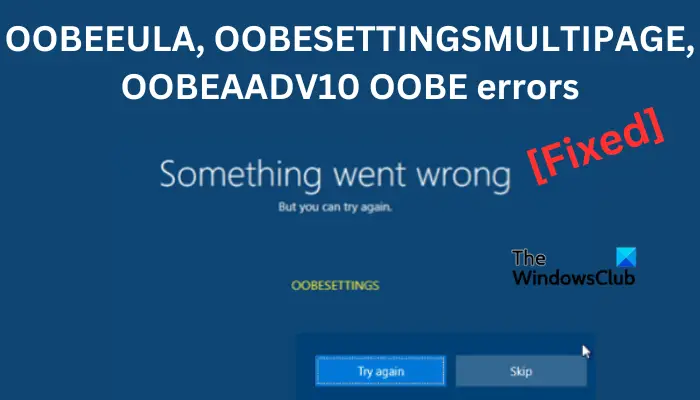
OOBEEULA-, OOBESETTINGSMULTIPAGE-, OOBEAADV10 OOBE-fouten oplossen
De OOBEEULA-, OOBESETTINGSMULTIPAGE-, OOBEAADV10 OOBE-fouten kunnen optreden als sommige bestanden, zoals EULA-bestanden, ontbreken op uw systeem. De problemen kunnen echter worden veroorzaakt door andere problemen tijdens de installatie van Windows. Probeer de volgende oplossingen om deze OOBE-fouten op te lossen:
Probeer het proces opnieuwStart uw pc opnieuw opDownload de nieuwe kopie van WindowsVoer een SFC-scan uitProbeer met een tijdelijke accountVoer Sysprep Command uitWijzig uw registerReset uw pc
Laten we deze oplossingen één voor één bekijken.
Lees: Wat is OOBE of Out-Of-Box Experience in Windows 11/10?
1] Probeer het proces opnieuw
Sommige gebruikers hebben de OOBEEULA-, OOBESETTINGSMULTIPAGE-, OOBEAADV10 OOBE-fouten opgelost door op de knop Opnieuw proberen te klikken. Het is dus de moeite waard om het eens te proberen. Welnu, er zijn gevallen waarin dit niet werkt, maar proberen is goed om zeker te zijn. Wanneer de fout optreedt, zoekt u de knop Opnieuw proberen onder aan het venster en selecteert u deze. Wacht tot het proces is voltooid en kijk of de fout is opgelost. Zo niet, ga dan naar de volgende mogelijke oplossing.
2] Start uw pc opnieuw op
Soms kan het herstarten van uw apparaat de OOBE-fouten oplossen. Dus voordat u naar een andere methode gaat, probeert u uw computer opnieuw op te starten. Hier moet je je pc forceren om af te gaan. Druk op de aan/uit-knop totdat de computer wordt uitgeschakeld. Wacht een paar seconden en druk op dezelfde aan/uit-knop om uw computer in te schakelen. Door uw pc opnieuw op te starten, worden alle problemen verholpen die worden veroorzaakt door een geïnstalleerd programma of een wachtend servicepack.
3] Download de nieuwe versie van Windows
Als er bestanden ontbreken in uw Windows bij het instellen Als het op is, worden de OOBE-fouten geactiveerd. Om dit op te lossen, kunt u een nieuwe versie van Windows downloaden in plaats van een lokale installatie. Ga naar het gedeelte Herstel in uw Windows-instellingen, selecteer Deze pc opnieuw instellen en klik op Aan de slag. Daarna heb je twee verschillende opties; Clouddownload en Lokaal opnieuw installeren. Om een nieuw exemplaar van Windows te downloaden, selecteert u Clouddownload en gaat u verder met de rest van het proces.
Als u niet in staat bent om terug te keren naar de herstelfunctie in de Windows-instellingen, schakelt u op uw pc en wanneer u tijdens het opstarten onmiddellijk het logo van de fabrikant, zoals HP, Dell, enz. Ziet, drukt u lang op de aan/uit-knop totdat de computer wordt uitgeschakeld. Doe dit nog twee keer. De volgende keer dat u uw computer aanzet, gaat u automatisch terug naar de herstelmodus waar u de pc kunt resetten.
4] SFC-scan uitvoeren
De systeembestandscontrole is een ingebouwde tool in het Windows-besturingssysteem dat wordt gebruikt om te scannen op beschadigde bestanden in het systeem. Corrupte systeembestanden kunnen OOBEEULA, OOBESETTINGSMULTIPAGE, OOBEAADV10 OOBE-fouten veroorzaken. Het uitvoeren van een SFC-scan kan de fouten herstellen en teruggaan naar uw normale pc-functies. Om de SFC-scan uit te voeren,
Druk in de herstelomgeving op Shift + F10. Typ in het nieuwe opdrachtpromptvenster de volgende opdracht en druk op Enter op het toetsenbord:sfc/scannowDe tool begint automatisch uw systeembestanden te scannen. Wacht tot de scan tot 100% is voltooid.Sluit de opdrachtprompt en start uw pc opnieuw op.
5] Probeer het met een tijdelijk account
U kunt een tijdelijke gebruikersnaam maken die de OOBE zal gebruiken en vervolgens je kunt het later na het proces verwijderen. Een lokaal beheerdersaccount kan de OOBE-fouten met succes oplossen. Om een nieuw tijdelijk Windows-account te maken in de herstelmodus;
6] Sysprep-opdracht uitvoeren
Het uitvoeren van een Sysprep-opdracht kan de OOBEEULA, OOBESETTINGSMULTIPAGE, OOBEAADV10 OOBE-fouten oplossen. Met deze opdracht worden de SID’s en GUID’s gewist en start u uw pc opnieuw op. Zo voert u de Sysprep-opdracht uit:
7] Uw register wijzigen
Het register wijzigen kan OOBE-fouten oplossen, zoals OOBEEULA, OOBESETTINGSMULTIPAGE, OOBEAADV10 OOBE, enz. Zo wijzigt u de registervermeldingen en voeg vervolgens OOBE toe om de fouten te elimineren:
Gebruik voor Windows 10 deze stappen:
Gebruik voor Windows 11 de volgende stappen:
8 ] Uw pc resetten
Het resetten van uw pc kan de OOBE-fouten oplossen, maar moet worden gedaan als alle andere methoden mislukken. Het resetten van een pc creëert nieuwe processen en services, waaronder de OOBE-ervaring. Volg de aanwijzingen om uw pc te resetten in de instellingen voor Herstel. Ga naar Aan de slag > Deze pc resetten. Neem alle nodige voorzorgsmaatregelen.
We hopen dat een van de oplossingen u helpt de OOBE-fout die u tegenkomt te verhelpen.
Gerelateerd: Er is iets misgegaan, OOBESETTINGS-bericht tijdens Windows Setup
Kan ik Windows 11 uitvoeren zonder activering?
U kunt Windows 11 uitvoeren zonder activering. Het is echter mogelijk dat u enkele functies en aanpassingen mist die bij een geactiveerd Windows-systeem horen. Microsoft stelt gebruikers in staat om Windows voor onbepaalde tijd zonder activeringssleutel uit te voeren. Mogelijk krijgt u een overlay rechtsonder in het scherm, waarin staat dat u uw Windows in de instellingen moet activeren.
Lees verder: OOBEKEYBOARD-, OOBELOCAL-, OOBEREGION-fouten in Windows oplossen
Hoe reset ik mijn OOBE-computer?
Om uw OOBE-computer te resetten, drukt u op de Shift-toets + F10. Zodra de opdrachtprompt is geopend, typt u de opdrachtregel systemreset-factoryreset. Volg de aanwijzingen op het scherm om door te gaan met het resetproces. U kunt ervoor kiezen om bestanden te behouden of alles te verwijderen. Zodra de reset is voltooid, beginnen alle processen opnieuw en moet u mogelijk enkele van uw apps installeren.